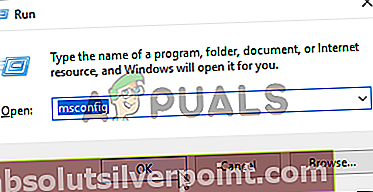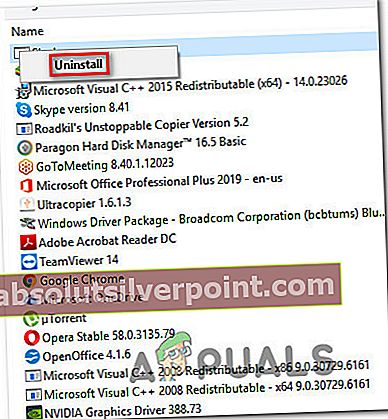Jotkut Windows-käyttäjät ovat ottaneet meihin yhteyttä epäiltyyn prosessiin liittyen ASGT.exe jonka he löysivät Task Managerista. Jotkut käyttäjät ilmoittavat tähän prosessiin liittyvistä korkean käytön ongelmista, toiset valittavat, että heidän on jatkuvasti käsiteltävä satunnaisia uudelleenkäynnistyksiä, ja he havaitsivat, että asgt.exe on ilmoitettu syystä järjestelmään liittyvän tapahtuman luotettavuusraportissa. kaatua.

Kuten käy ilmi, tämä suoritettava tiedosto ei ole yksinomaan tietylle Windows-versiolle, koska sen ilmoitetaan ilmestyvän Windows 7: ssä, Windows 8.1: ssä ja Windows 10: ssä.
Mikä on ASGT.exe?
Aito ASGT.exeon ohjelmistokomponentti, joka kuuluu ASUS GPU Tweak ja allekirjoittanut ASUS Corp. Tämä ei ole suinkaan välttämätön Windows-prosessi, ja se voidaan poistaa käytöstä erityisesti, jos sen tiedetään aiheuttavan ongelmia.
Ylemmän sovelluksen ASGT.exeprosessi (ASUS GPU Tweak) on apuohjelma, jota käytetään pääasiassa näytönohjainten ylikellottamiseen ASUS-tietokoneissa ja kannettavissa tietokoneissa. Tämän apuohjelman ensimmäinen julkaisu voidaan päivittää vuoteen 2011, mutta sen jälkeen se on kehittynyt räjähdysmäisesti yli 30 päivityksen myötä, mikä lisäsi yhteensopivien näytönohjainten määrää, joita tällä työkalulla voidaan säätää.
ASGT on lyhenne, joka tarkoittaa KUTENMEILLEGraphics Processing UnitTheikko. Tämän prosessin oletussijainti on joko C: \ Windows \ System32 tai sisällä C: \ Windows \ SysWOW64 \.
Useimmissa tapauksissa vanhemman sovellus ASGT.exeprosessi asennetaan valinnaisesti tai se on mukana ASUS-näytönohjainohjaimissa.
On ASGT.exe Turvallinen?
Kuten edellä selitettiin, aito ASGT.exeprosessi ei aiheuta turvallisuusriskiä, koska sen on allekirjoittanut luotettava julkaisija. Jos resurssejasi käytetään paljon, voit poistaa prosessin käytöstä pelkäämättä muita seurauksia.
Mutta ennen tämän prosessin merkitsemistä lailliseksi sinun on ehkä tehtävä joitain tutkimuksia. Muista, että useimmat onnistuneet haittaohjelmatuotteet on nykyään suunniteltu naamioimaan itsensä luotettavina prosesseina, jotta tietoturvapaketit eivät pääse valitsemaan. Varmistaaksesi, että sinulla ei ole haitallista prosessia, on erittäin suositeltavaa ensin selvittää asiasta lisätietoja ASGT.exeprosessi.
Ensin etsi todisteita vanhemman hakemuksesta - Jos ASUS GPU Tweakei ole asennettu tietokoneellesi, niin ei ole mitään syytä, miksi sinun pitäisi nähdä tämä prosessi käynnissä Tehtävienhallinnassa (paitsi jos se on jäännöstiedosto).
Jos ASUS GPU Tweak on asennettu, sinun pitäisi nähdä, onko prosessi oikeassa kansiossa. Voit selvittää tämän avaamalla Tehtävienhallinnan (Ctrl + Vaihto + Enter) ja valitse Prosessit välilehti. Kun olet päässyt sinne, selaa alaspäin taustaprosessien luettelossa ja etsi ASGT.exe.Kun näet sen, napsauta sitä hiiren kakkospainikkeella ja valitse Avaa tiedoston sijainti äskettäin ilmestyneestä pikavalikosta.

Jos paljastettu sijainti on erilainen kuin C: \ Windows \ System32 tai C: \ Windows \ SysWOW64 \etkä asentanut ASUS GPU Tweakmukautetussa paikassa, haitallisen tiedoston käsittelymahdollisuudet ovat suuret.
Tässä tapauksessa suosittelemme, että lähetät tiedoston luotettavaan virustietokantaan, jotta se analysoidaan haitallisten todisteiden varalta. On olemassa useita palveluja, joiden avulla voit tehdä tämän, mutta jos etsit jotain luotettavaa, joka ei vaadi maksettua tilausta, suosittelemme Virustotalia.
Jos haluat lähettää tiedoston VirusTotalille analysoitavaksi, sinun tarvitsee vain käydä tällä linkillä (tässä) selaimestasi, lataa tiedosto ja odota analyysin päättymistä.

Jos analyysi ei paljastanut epäjohdonmukaisuuksia, ohita seuraava osa ja siirry suoraan kohtaan ASGT.exe-kaatumisten lopettaminen -osiossa.
Mutta toisaalta, jos näet todisteita virustartunnasta analyysituloksista, siirry seuraavaan osioon suoraan alla, jotta saat lieventämisstrategian.
Turvallisuusuhan torjuminen
Jos edellä tekemäsi tutkimukset herättivät epäilyksiä siitä, että olet tekemisissä jonkin tyyppisen virusinfektion kanssa, on erittäin suositeltavaa, että skannaat järjestelmän, jotta pääset eroon kaikista infektioista, jotka ovat saattaneet vaikuttaa ASGT.exeprosessi.
Muista, että jos olet tosiasiallisesti tekemisissä naamiointi-haittaohjelmien kanssa, kaikkia tietoturvasarjaa ei ole varustettu niiden tunnistamiseen ja karanteeniin asettamiseen. Jos maksat jo kuukausittaisen ja premium-tilauksen skannerista, aloita skannaus sillä.
Mutta jos etsit ilmaista vaihtoehtoa, johon ei liity muita investointeja, suosittelemme tarkan tarkistuksen tekemistä Malwarebytesin ilmaisen version kanssa. Aikaisemmat tällaisen viruksen käsittelyt ovat vahvistaneet, että tämä tietoturvaskanneri tunnistaa erinomaisesti suurimman osan peittävistä haittaohjelmista, jotka on suunniteltu asettamaan järjestelmän resursseiksi.
Jos et ole varma kuinka aloittaa syvä tarkistus Malwarebytes-sovelluksella, seuraa tätä artikkelia (tässä).

Jos skannaus onnistui tunnistamaan ja asettamaan karanteeniin valitut kohteet, jatka ja käynnistä tietokone uudelleen, siirry sitten seuraavaan alla olevaan osioon ja tarkista, liittyvätkö kaatumiset ASGT.exe tiedosto jatkuu.
Kuinka lopettaa kaatumiset ASGT.exe
Jos teit yllä olevat tutkimukset ja vahvistat, ettet käsittele haitallista prosessia (tai poistat tartunnan), käytä tietokonettasi normaalisti ja tarkista, liittyykö samaan kaatumiseen ASGT.exetiedostoa esiintyy edelleen.
Muista, että koska ASGT.exe prosessi ei ole millään tavalla välttämätön käyttöjärjestelmällesi, voit poistaa prosessin turvallisesti käytöstä ilman, että sillä olisi vaikutuksia WIndowsien toimintoihin. Tässä tapauksessa voit poistaa ASGT.exe-tiedoston käytöstä poistamatta vanhemman sovellusta.
Mutta ennen kuin teet tämän, jos käytät ASUS GPU Tweak-apuohjelma GPU-taajuuksien parantamiseksi, ota huomioon, että ylikellotetut taajuudet ovat itse asiassa vastuussa järjestelmän kaatumisista. Pienennä mukautettuja GPU-taajuuksia ja katso, lopetetaanko kaatumiset.
Jos taajuuksien alentamisella ei ollut merkitystä, tässä on pikaopas ASGT.exe tiedosto poistamalla prosessi käytöstä:
- Lehdistö Windows-näppäin + R avata a Juosta valintaikkuna. kirjoita seuraavaksi "Msconfig" ja paina Tulla sisään avata Järjestelmän kokoonpano valikossa. Kun saavut sisään UAC (Käyttäjätilien valvonta) napsauta Joo myöntää järjestelmänvalvojan oikeudet.
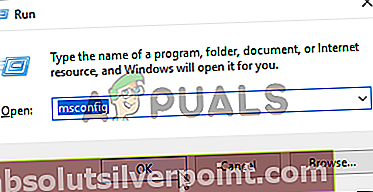
- Kun olet sisällä Järjestelmän kokoonpano -ikkunassa valitse Palvelut-välilehti käytettävissä olevien prosessien luettelosta ja etsi ASUS GPU Tweak (ASGT.exe)prosessin ja poista yksinkertaisesti siihen liittyvä valintaruutu ennen kuin napsautat Käytä tallentaa muutokset.
- Kun olet onnistunut poistamaan palvelun käytöstä, käynnistä tietokone uudelleen ja tarkista, ovatko odottamattomat järjestelmän kaatumiset lakanneet seuraavan järjestelmän käynnistyksen yhteydessä.
Jos etsit pysyvää ratkaisua, johon sisältyy ASGT.exesiirry vanhemman sovelluksen kanssa seuraavaan alla olevaan menetelmään.
Kuinka poistaa ASGT.exe
Jos edellä suorittamasi tutkimukset ovat vakuuttaneet sinut johtopäätökseen, että sinun on poistettava ASGT.exe,pidä mielessä, että et voi tehdä sitä poistamatta vanhemman sovelluksen asennusta.
Jos poistat vain ASGT.exeprosessoida tavanomaisesti sen sijainnista, ASUS GPU Tweaktodennäköisesti uudistaa sen seuraavalla järjestelmän käynnistyksellä päivittäisten tehtäviensä suorittamiseksi. Jos sinulla on edelleen runsaasti resursseja tai jos odottamaton sovellus kaatuu ASGT.exe,noudata alla olevia ohjeita.
Tässä on pikaopas asennuksen poistamisesta ASGT.exeyhdessä vanhemman sovelluksen kanssa (ASUS GPU Tweak)Ohjelmat ja ominaisuudet -ikkunan kautta:
- Lehdistö Windows-näppäin + R avata a Juosta valintaikkuna. Kirjoita kun olet ajo-kentän sisällä, kirjoita 'Appwiz.cpl' tekstikentän sisällä ja paina Tulla sisään avata Ohjelmat ja ominaisuudet ikkuna.

- Kun onnistut pääsemään sisään Ohjelmat ja ominaisuudet -ikkunassa, selaa sovellusten luetteloa alaspäin ja etsi ASUS GPU Tweakapuohjelma.
- Kun näet ASUS GPU Tweakapuohjelma, napsauta sitä hiiren kakkospainikkeella ja valitse Poista asennus äskettäin ilmestyneestä pikavalikosta.
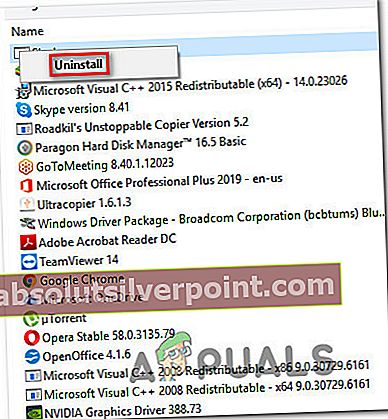
- Suorita asennus loppuun noudattamalla näytön ohjeita, käynnistä tietokone uudelleen ja tarkista, onko odottamattomat järjestelmän kaatumiset ratkenneet seuraavan järjestelmän käynnistyksen yhteydessä.